如何通过ipv6远程控制电脑
1、右键点击被控制电脑“我的电脑”选项

2、选择“属性”

3、在弹出的窗口中选择“远程设置”

4、选择“允许远程协助连接这台计算机”,‘远程桌面’勾选“仅允许运行使用网络级别身份验证的远程桌面的计算机连接(建议)”后确定

5、按下win+r键,打开运行窗口
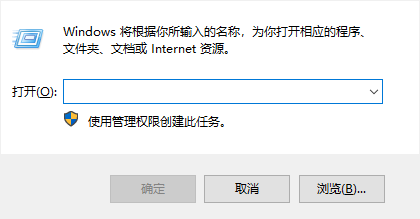
6、输入CMD后点击确定

7、在弹出的窗口中输入ipconfig后回车

8、可以看到被控电脑的IPV6地址,记下来

9、打开控制端电脑,点击开始

10、选择“附件”

11、选择“远程桌面连接”

12、在弹出的界面中输入被控电脑的IPV6地址后点击连接

13、输入被控端电脑的用户名和密码即可
